软件
介绍iSee图片专家是一款最全面的数码图像处理工具,不但具有和acdsee媲美的浏览管理功能,还针对中国的用户量身订做了大量图像娱乐应用,让你的图片动起来,留下更多更美好的记忆!
1、【人像美容】让未经培训的用户自己做出影楼专业美工做出的效果。
功能包括:祛除黑斑、磨皮祛豆/去皱、皮肤美白、眼睛变大、瘦脸塑身、染发、唇彩、腮红等。
2、【照片修复】一键获取最佳光影和色彩效果,装在电脑上的数码暗房!
功能包括:反转片、智能色彩调节、色调均化、补光、减光、去雾、锐化、色彩平衡、变形纠正等;
3、【影楼效果】Lomo、复古、反转负冲、经典影楼、怀旧、幽灵、暗色调、梦幻色彩渐变、逼真水滴等;
4、【相框娱乐】合成音乐相册、时尚写真合成、杂志封面、明星场景、亲子写真、节日贺卡、日历、简洁相框、多彩毛边、自由拼图、心情文字、饰品、非主流闪图、画笔、拍照录像、动画制作、闪闪字、动画涂鸦、网页模版等;
5、【基础调整】调整大小、旋转、自动裁剪、任意裁剪(抠图、换背景)、扩边、添加文字(支持多彩艺术字)、透明水印、图片压缩、格式转换等;
6. 【全面的批量处理】不但可以简单设置常用批量处理,还能进行自由组合处理并记忆方案
功能包括:批量转换、批量压缩、批量相框、批量文字、批量水印、批量更名;批量锐化、批量补光、批量色阶、批量去噪、批量黑白、批量亮度调节、批量白平衡、批量对比度等
7. 【图片管理、浏览】缩略图浏览、网络搜图、本地搜图、收藏、排版、打印、幻灯片、屏保、截图工具;高速浏览,支持各数码相机厂家的raw格式原始图片、EXIF信息。看图时还可根据exif自动旋转图片,省却用户手动调节之繁琐。
8. 【高级色彩调整】色调/饱和度、自动色阶、白平衡点点通、曲线调节、色彩平衡、通道混合、Gamma修正、阙值调节、均衡化、直方图,支持PS滤镜;
iSee图片专家官方下载优化及修复:
1、主程序支持主窗口大小和位置的记忆功能
2、看图精灵:更改排序算法,支持a1.jpg《a2.jpg《a10.jpg的排序规则
3、看图精灵:修复全屏双击返回无法保持看图模式的bug
4、合成动画功能支持unicode文件名的保存
5、抠图支持unicode文件名的保存
6、支持从外部程序拖放打开unicode文件名的图片
7、修复上一版本无法保存png/tiff图片的bug
8、优化看图精灵,启动更加快捷
1、双击在本站下载的isee安装包。点击【下一步】
2、选择安装目标位置,点击【下一步】
3、选择开始菜单文件夹,点击【下一步】
4、正在安装 请耐心等待
5、安装成功,点击【完成】
常用快捷键
1. 切换到单张大图浏览模式: 在图片文件列表中双击图片文件 或双击图片缩略图.
2. 支持双指缩放(需要 OSX 10.8或以上系统
3. 切换图片浏览模式:"Command+1", "Command+2","Command +3"
4. 缩放图片: "Alt/Option/Command"键 + 鼠标滚轮
5: 重命名图片: 在图片列表中选中图片文件并按"回车" 键
6. 显示/隐藏EXIF信息: "Option + e"键
7. 幻灯片开始/结束:空格键
1.如何批量读取目录下的所有图片
把文件夹拖拽或加入到iSee里面,iSee会自动读取文件夹下所有图片. 因为mac osx sandbox机制的限制,点击单张图片不能自动读取当前目录下所有图片。
2.为什么当我把图片或文件夹拽入iSee的时候,程序总是拒绝
只有当图片或文件夹被拖拽到图片文件列表视图和缩略图列表视图的时候,程序才会接受拽入的图片和文件夹。拽入到其他位置都会被拒绝。
3. 如何保存图片
直接在图片文件列表中或者缩略图列表中选择需要保存的图片,然后直接拖拽到指定文件夹就可以了.同样,也可以直接把图片拖拽到别的应用程序进行处理。
4. 如何给图片排序
有3种给图片排序的方式:
1、点击图片文件列表头,可以按文件名,路径名,文件大小,以及各种时间排序
2、点击第一个分段按钮的“左箭头”或“右箭头”按钮
3、直接在缩略图列表中拖拽图片到指定位置
4.如何跳过预读子目录的图片
在"iSee"菜单栏下面打开“偏好设置”,然后勾选“跳过子目录”,就可以跳过子目录图片的预读
如何离线注册?
iSeeV3.011以后的版本采用自动注册模式,无论在线与否均可自动完成注册,iSeeV2.809到V2.910的版本可以通过网站的“离线注册”获取离线注册号。
视频相册的编码如何选择?
为了保证生成出来的视频相册体积更小、质量更高,我们推荐使用MPEG4编码进行制作,下载“XviDMpeg-4Codec”安装程序,下载后直接安装,即可在制作视频相册时选择MPEG4编码了。
为什么在Win9X上运行时菜单字体不好看?
iSee并没有发布专门针对Win9X系统的版本,请最好升级到Win2000及以上系统上使用。
一、保持原图比例限制图片宽度(或者限制高度) 的话,可选择:调整大小、压缩。
比如:图1尺寸为 690×690px
要求:限制图1的宽度为300px。
(这种调整大小的情况比较适用于:淘宝、博客、论坛发图。这些网站对图片的宽度都有限制。)
1.使用“调整大小”功能来操作
具体步骤:
1)用iSee打开图1,点击 上方工具条--大小。
2)在弹出的“调整图像大小”的窗口,选择调整图像大小的方式。
调整方式有四种:按比例、按像素、按英寸、按厘米。
因为要求图片的宽度为300px,这里选择“按像素”。输入 宽度:300px。
记得勾选“保持原图的长宽比例”这一项。
3)最后,点击“确定”。保存为“图片副本”即可。图片的尺寸就修改完成了。
建议保存图片时,尽量选择“图片副本”。假如操作失误,还可以用原图来重新处理。
来看效果图:
2.使用“压缩”功能来操作
具体步骤:
1)用iSee打开图1,点击 上方工具条--压缩。
2)进入压缩界面,选择好修改后图片保存的文件夹,然后点击“压缩”。
3)进入压缩设置窗口,在左侧“图像大小”这栏设置。选择“宽度”不超过“300”px
最后点击“确定”,保存即可。在这里还可以设置修改后图片的保存质量。
二、要求图片的具体尺寸的话,可选择:裁剪
比如:要求图片尺寸为 300×200px。
(这种的情况比较适用于:做论坛头像、手机图片、或者其他对尺寸有严格限制的地方。)
1)用iSee打开图1,点击 上方工具条--裁剪。
2)点击“固定尺寸”,输入宽、高分辨率,然后用鼠标拖动虚线框,来选择需要的图片内容。
最后点击“确定”,保存即可。
非常适合小白用来修图,而且小编还下载来试了一下,结果照片就变得美美哒的了,此外,还有抠图、照片排版、个性化礼品定制等等等,让你爱不释手,喜欢的小伙伴千万不能错过哟。
相关
文章热门
专题 10款软件
10款软件
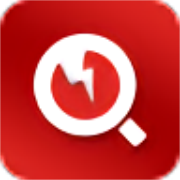
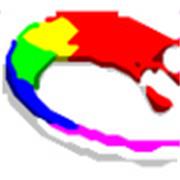















本站为非营利性个人网站,本站所有游戏来自于互联网,版权属原著所有。如有侵犯你的版权,请发邮件给wishdown2023@163.com
湘ICP备2021017279号-3 公安部备案号:13092602000101
Copyright©2006-2019 www.wishdown.com All rights reserved